U današnje vreme, kada imamo VLC plejer, možda bismo pomislili da formati medijskih fajlova više nisu bitni. Uglavnom, pretpostavljamo da ljudi samo žele da gledaju medijski sadržaj. VLC plejer podržava skoro sve. Čak i aplikacija Filmovi i TV u Windows 10 operativnom sistemu podržava mnoge MKV fajlove, tako da je pokriven veliki broj popularnih medijskih kontejnera. Jedini problem je što ljudi ne samo da žele da gledaju medijske fajlove. Čak i kada bi se samo bavili gledanjem, VLC plejer ne bi mogao da pokrije sve, jer desktop računari nisu jedina platforma za gledanje video zapisa. Gledanje na različitim uređajima i dalje predstavlja izazov i zato je neophodno konvertovati video zapise. Kada uzmemo u obzir aplikacije za uređivanje videa, postaje jasno da je konverzija video zapisa neophodna za gledanje i uređivanje na različitim platformama.
Kada je reč o konvertovanju video zapisa za gledanje na različitim platformama, izbor je veliki. Dostupne su brojne online usluge koje vam mogu pomoći u konvertovanju video zapisa. Većina ovih usluga konvertuje u popularne formate kao što su MP4 i MOV. Međutim, glavni problem je gubitak kvaliteta prilikom online konverzije. Ako želite da konvertujete video zapise za gledanje na različitim platformama, desktop aplikacija je pravo rešenje. Mi smo isprobali popularnu aplikaciju za konvertovanje video zapisa, Wondershare Video Converter, i možemo reći da se radi o prilično dobroj opciji. Da vidimo kako se pokazala.
Instalacija
Instalacija Wondershare Video Converter-a je jednostavna, ali preporučujemo da odaberete prilagođenu instalaciju ako ne želite da šaljete statistiku korišćenja nazad kompaniji. Možete isključiti opciju slanja statistike prilikom instalacije.
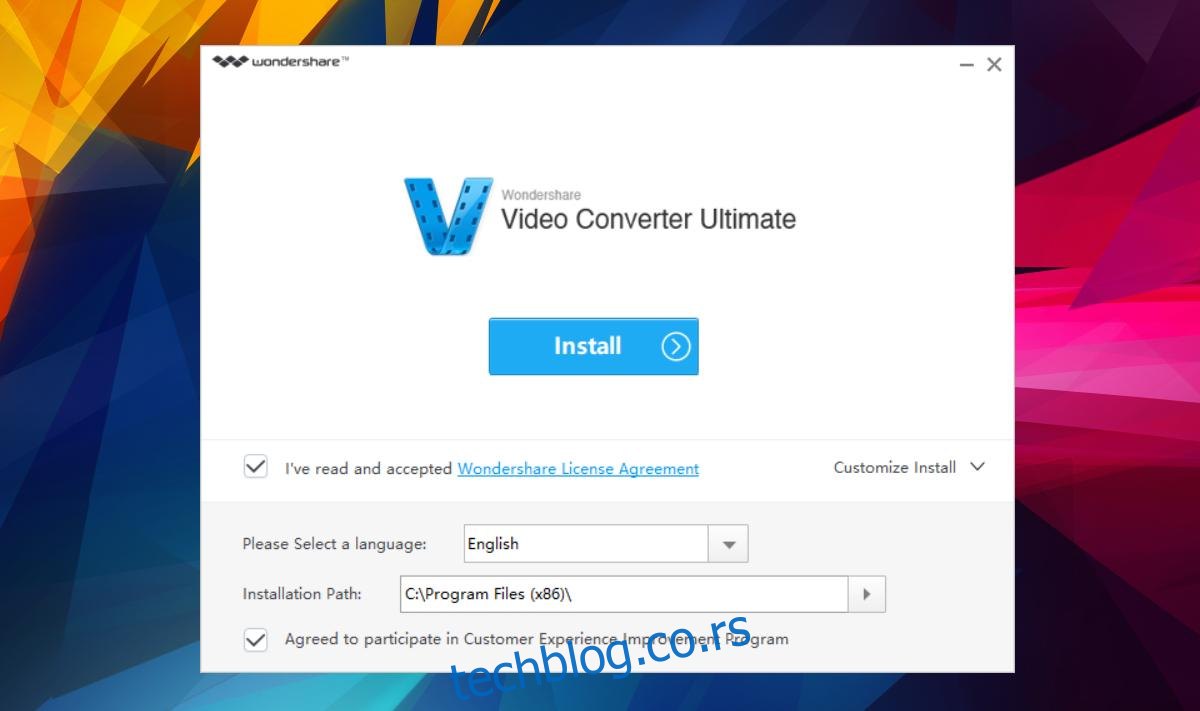
Konvertovanje video zapisa
Primarna funkcija Wondershare Video Converter-a je konverzija video zapisa. Potrebna nam je aplikacija koja može da konvertuje video, a da ne naruši njegov kvalitet. Ova aplikacija podržava konverziju između 150 različitih formata, uključujući MKV i MOV fajlove. Bitno je napomenuti da aplikacija ima probnu i plaćenu verziju. Obe verzije imaju iste funkcije, ali je upotreba funkcija u probnoj verziji ograničena.
Možete konvertovati ceo video ili samo njegov deo. Wondershare Video Converter ima integrisani alat za obrezivanje koji vam omogućava da konvertujete samo određeni deo video zapisa.
Za konvertovanje video zapisa, jednostavno ga prevucite na interfejs aplikacije. Alternativno, aplikacija dodaje opciju u kontekstualni meni kada kliknete desnim tasterom miša na video fajl. Jednostavno kliknite desnim tasterom miša na video datoteku i odaberite opciju za konverziju. Ovo će otvoriti aplikaciju i dodati video fajl u nju.
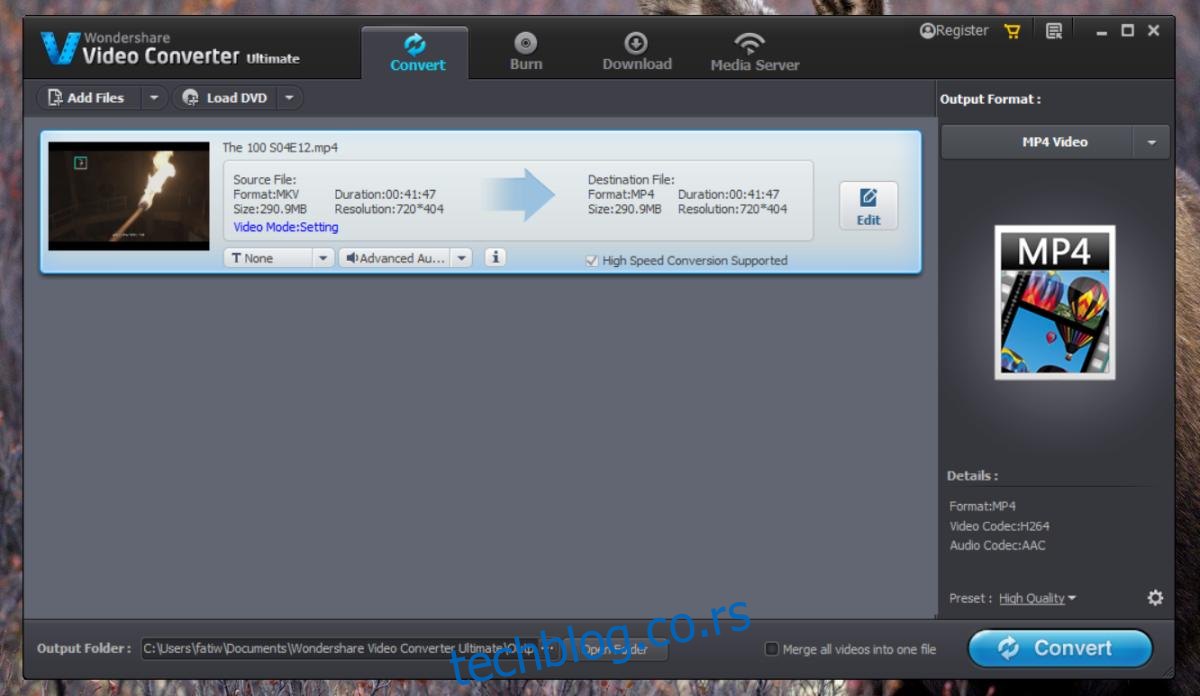
Ako želite da konvertujete samo određeni deo fajla, kliknite na dugme „Uredi“ pored fajla. Ovo će vas odvesti do alata za obrezivanje. Wondershare Video Converter nudi i druge alate za uređivanje video zapisa, uključujući alat za dodavanje vodenog žiga i alat za efekte boja.
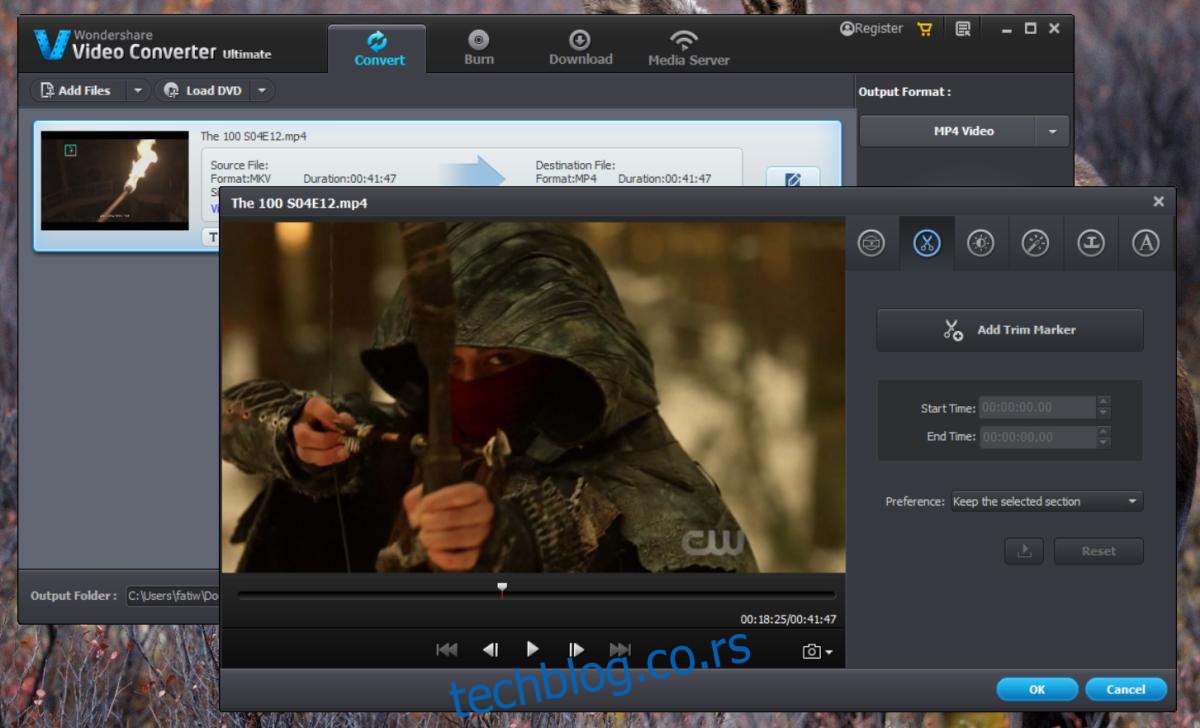
Možete uređivati fajl po želji. Kada završite, vratite se na glavni interfejs i kliknite na „Konvertuj“. Vreme potrebno za konverziju zavisi od dužine fajla.
Kvalitet konverzije
Evo poređenja MKV fajla konvertovanog u MP4. Levo je originalni fajl, a desno je konvertovani.

Promena formata
Aplikacija podrazumevano konvertuje u MP4 format, ali možete promeniti format u bilo koji drugi. Takođe, možete konvertovati video u audio fajl. Da biste promenili format fajla, otvorite padajući meni ispod „Izlazna datoteka“. Svi formati su podeljeni po formatu i uređaju. Ovo je veoma korisno kada ne znate u koji format da konvertujete video. Možete odabrati uređaj na kartici „Uređaj“ i aplikacija će znati tačan format.
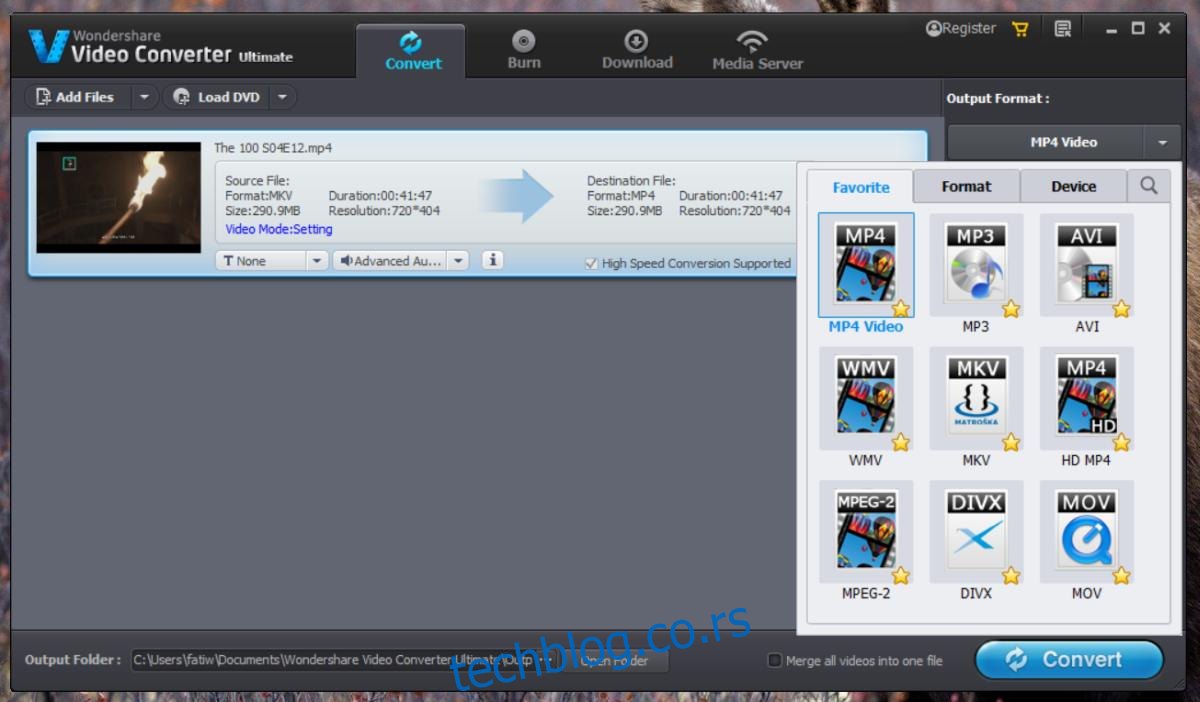
Narezivanje DVD/CD diskova i preuzimanje video zapisa
Wondershare Video Converter ima još dve glavne karakteristike. Može da nareže vaše medije na DVD ili CD. S obzirom da ljudi više ne koriste DVD-ove ili CD-ove, a uređaji za njihovo korišćenje nestaju sa laptopova i desktop računara, ova funkcija možda neće biti interesantna mnogima. Funkcija preuzimanja je važnija. Može da preuzme YouTube video zapise i skoro sve online video zapise ako imate link do njih.
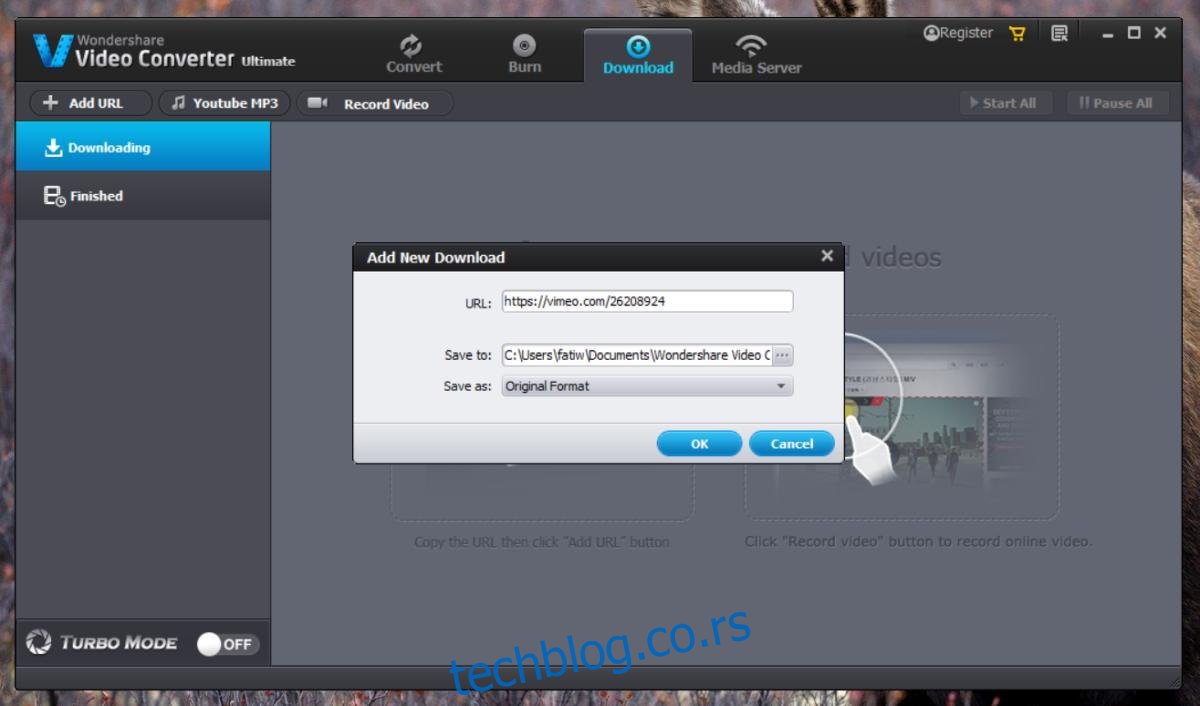
Probna verzija nasuprot punoj verziji
Wondershare Video Converter nudi probnu verziju. U probnoj verziji, sve funkcije aplikacije su ograničene. Na primer, možete preuzeti samo 5 video zapisa sa probnom verzijom i onda morate kupiti licencu. Takođe, možete konvertovati samo 1/3 klipa i narezati 1/3 video zapisa na DVD. Ograničenje trajanja je postavljeno na 5 minuta. Ako vam se aplikacija svidi, puna verzija će vas koštati 49,95 dolara za doživotnu licencu. Ako kupujete za porodicu (ili manju kompaniju), možete dobiti porodičnu licencu za 2-5 računara po ceni od 99,95 dolara.
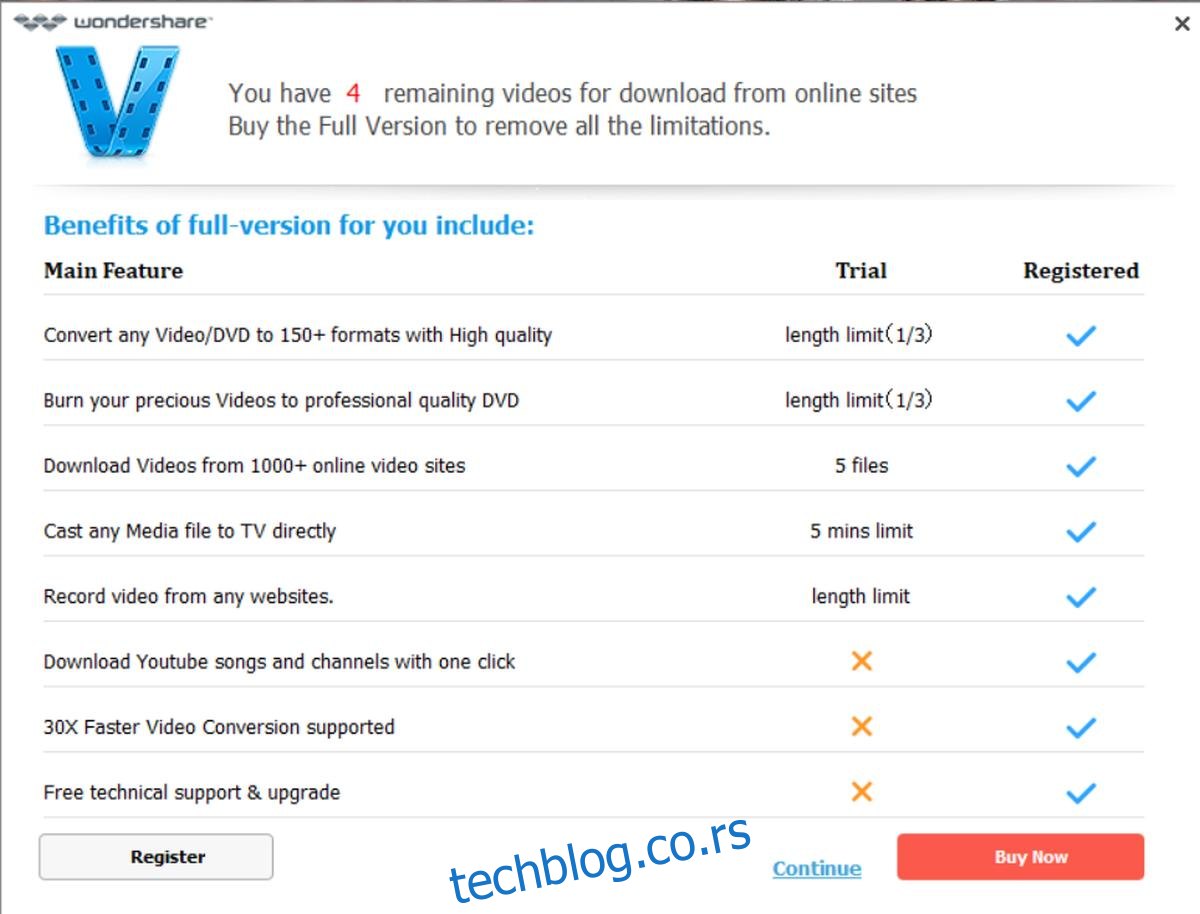
Prednosti i mane
Wondershare Video Converter radi veoma dobro, ispunjava očekivanja. Aplikacija podržava širok spektar funkcija, za koje bi vam inače bilo potrebno više aplikacija.
Ima samo jedan nedostatak, a to je da sama instalira ekstenzije za pretraživač. Testirali smo aplikaciju na Windows 10 mašini, gde je automatski dodala dodatak Internet Explorer-u. Ostali pretraživači nisu bili pogođeni. Moguće je da aplikacija nije ni pokušala da instalira dodatak u Chrome-u jer bi ga Chrome blokirao. To je zaista jedini problem sa aplikacijom. Ekstenzija nije zlonamerna. Dodaje dugme za preuzimanje na stranice koje sadrže medijske fajlove koje možete preuzeti. Ovo vam štedi vreme koje biste potrošili na kopiranje i lepljenje URL-a u samu aplikaciju. Wondershare Video Converter bi trebao tražiti dozvolu korisnika pre instaliranja dodataka.
Pored ovoga, aplikacija ima mnogo opcija za prilagođavanje, tako da možete da je podesite da radi kako želite.